Sendible 評論:功能、快速指南及更多內容 (2023)
已發表: 2023-12-26制定社交媒體行銷策略對於您的線上成功至關重要。 管理多個平台可能非常耗時且令人沮喪,而且很容易落後。 社群媒體管理平台是控製品牌社群媒體平台的絕佳方式。 它們使您可以在一個地方管理您的頻道,從而節省時間和精力。
最好的選擇之一是 Sendible,這是一個用於輕鬆管理多個社交媒體帳戶的一體化平台。 在這篇文章中,我們將為您提供 Sendible 的深入評論,並概述主要功能、優點和缺點以及定價。
讓我們開始吧。
- 1什麼是可發送?
- 2 Sendible 的特點
- 2.1直覺的品牌儀表板
- 2.2白標解決方案
- 2.3調度內容
- 2.4團隊協作
- 2.5詳細分析
- 2.6社群媒體監控
- 2.7行動應用程式
- 2.8集成
- 3 Sendible 入門
- 4探索 Sendible 儀表板
- 4.1瀏覽社群媒體行事曆
- 4.2設定社群媒體帳戶
- 4.3活動選項卡
- 4.4監控
- 4.5內容
- 4.6報告
- 5可發送定價
- Sendible 的6 個優點和缺點
- 6.1優點
- 6.2缺點
- 關於 Sendible 的7 個最終想法
什麼是可發送?
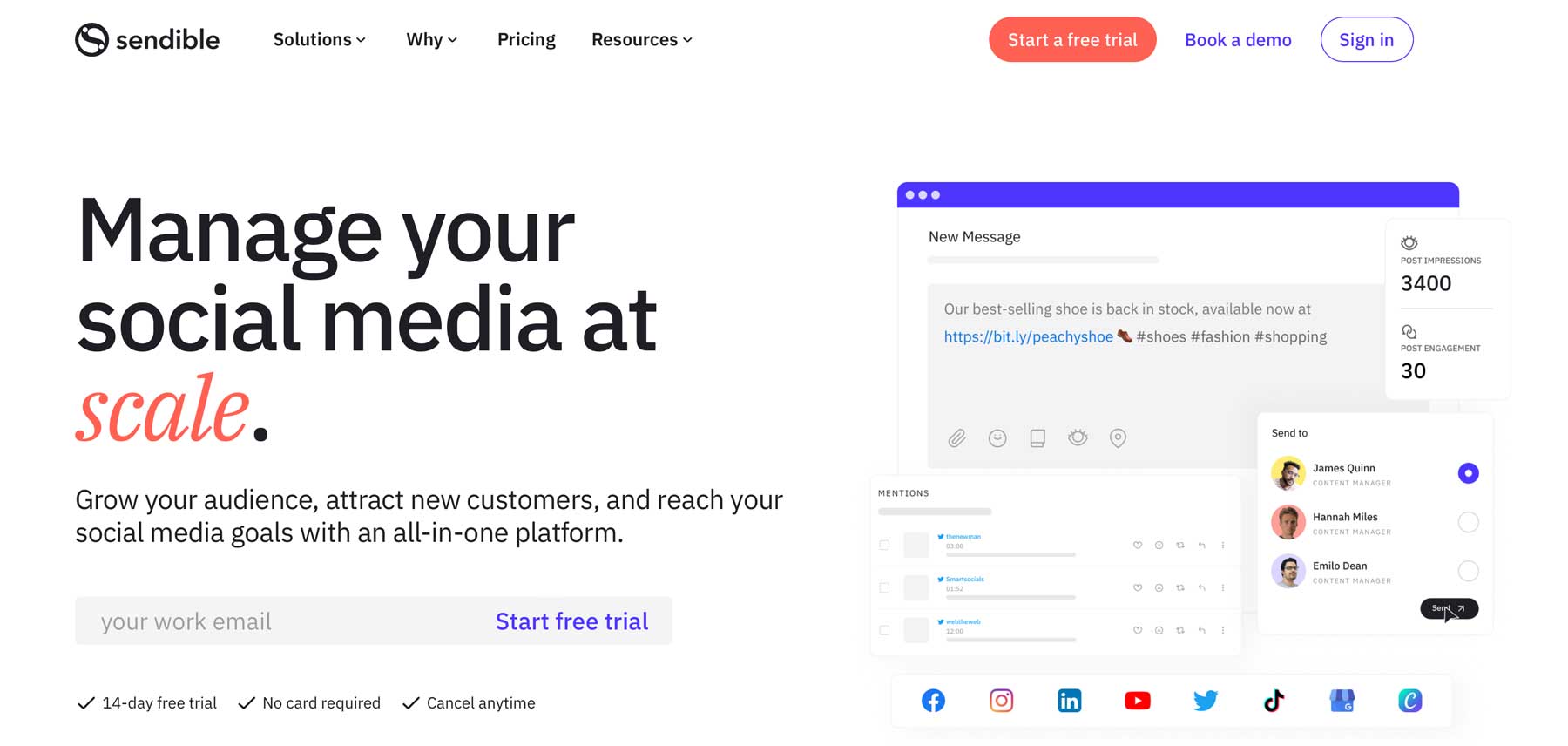
Sendible 是一款一體化社群媒體工具,可讓您在一個地方管理所有社群媒體管道。 用戶可以自訂和預覽帖子,並使用 Sendible 的內建內容日曆自動發送它們。 該平台有許多集成,例如 Twitter、Facebook、TikTok、Instagram、YouTube 和 LinkedIn。 作為 WordPress 用戶,您可以在 Sendible 中起草貼文並在幾秒鐘內將其發佈到您的網站。 Sendible 還透過一鍵報告提供出色的分析功能,顯示您表現最好的貼文並允許團隊協作,以便您可以輕鬆地讓您的團隊保持在正軌上。
發送的特點
Sendible 提供有效管理社群媒體帳號所需的一切。 您可以批量安排貼文、獲取內容建議、存取令人難以置信的報告工具等等。 讓我們深入研究 Sendible 評測的所有功能,以便您更了解註冊後的功能。
直覺的品牌儀表板
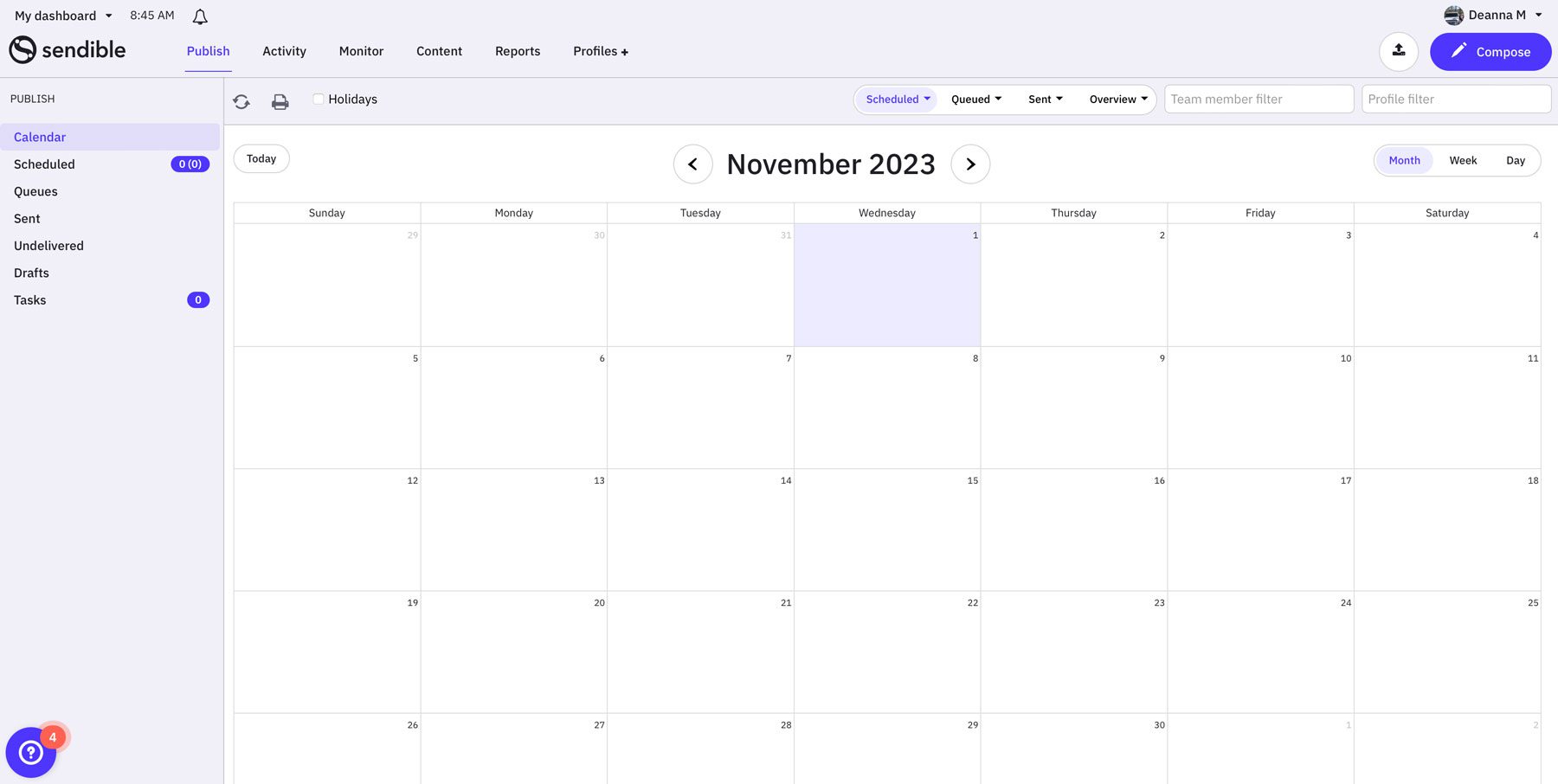
Sendible 中的儀表板包含多種功能,可協助您輕鬆管理社群媒體平台、與受眾互動、監控參與度和追蹤結果 - 所有這些都在一個地方完成。 您可以透過 Sendible 的收件匣輕鬆管理所有平台中的直接訊息和評論,以便您可以回覆或將評論指派給其他團隊成員處理。 此外,您還可以追蹤您的品牌在部落格和網路上的提及情況,並識別需要立即關注的任何問題或提及情況。 還有一個改變遊戲規則的報告工具,可讓您在社交媒體上追蹤您的流程並發現機會。
白標解決方案
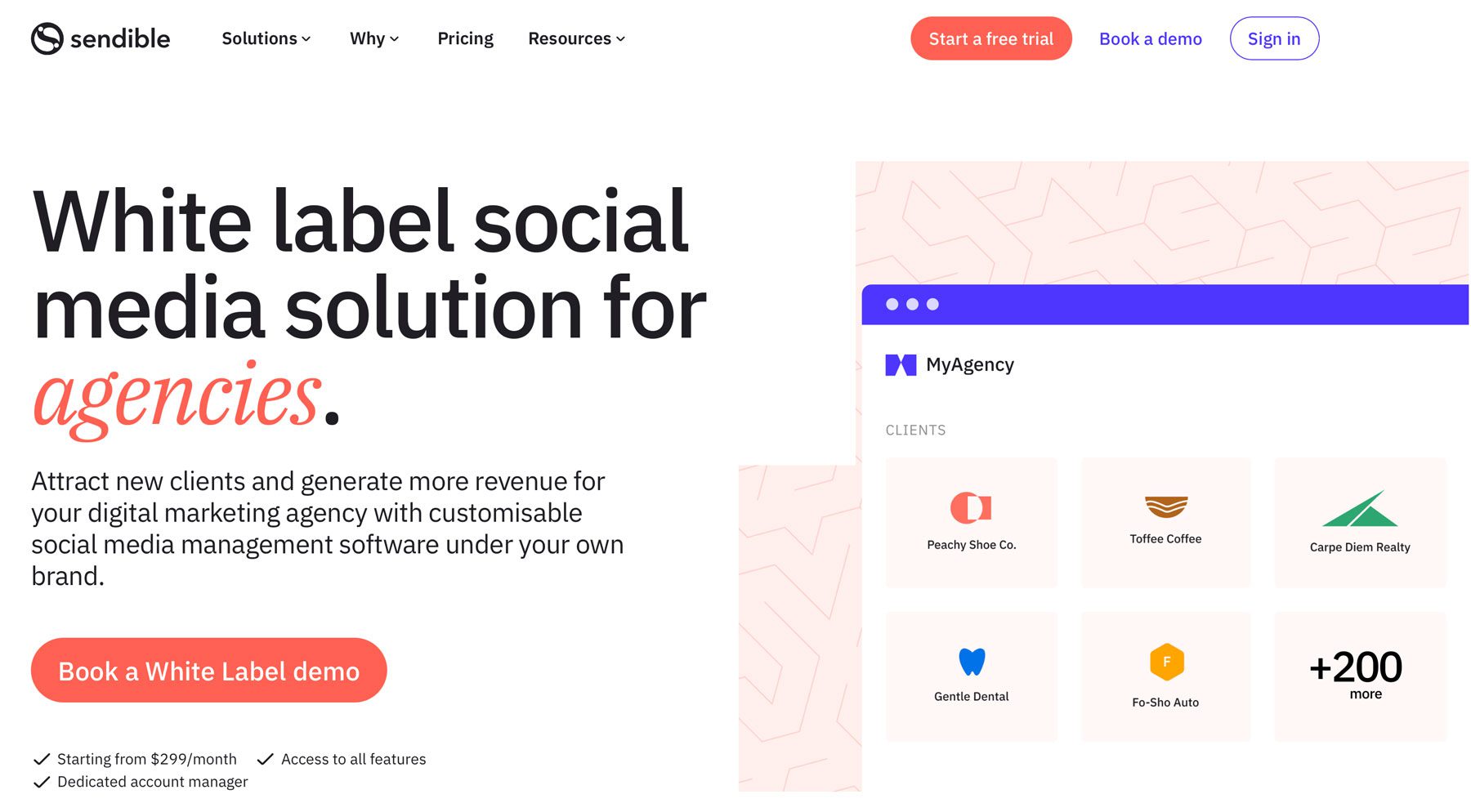
如果您正在尋找一種工具來為您的客戶創建空間來監控他們的進度,Sendible 可以提供這種方法。 借助其白色標籤功能,您可以添加品牌顏色、設定電子郵件通知,甚至可以透過為每個客戶建立單獨的儀表板來使用您自己的網域。 這使您能夠為您的客戶產生品牌化、可展示的報告,並具有以客戶為中心的外觀。 然而,要利用白標解決方案,用戶必須為較低級別的計劃支付每月 299 美元的額外費用,因此它更適合能夠吸收成本的機構。
安排內容
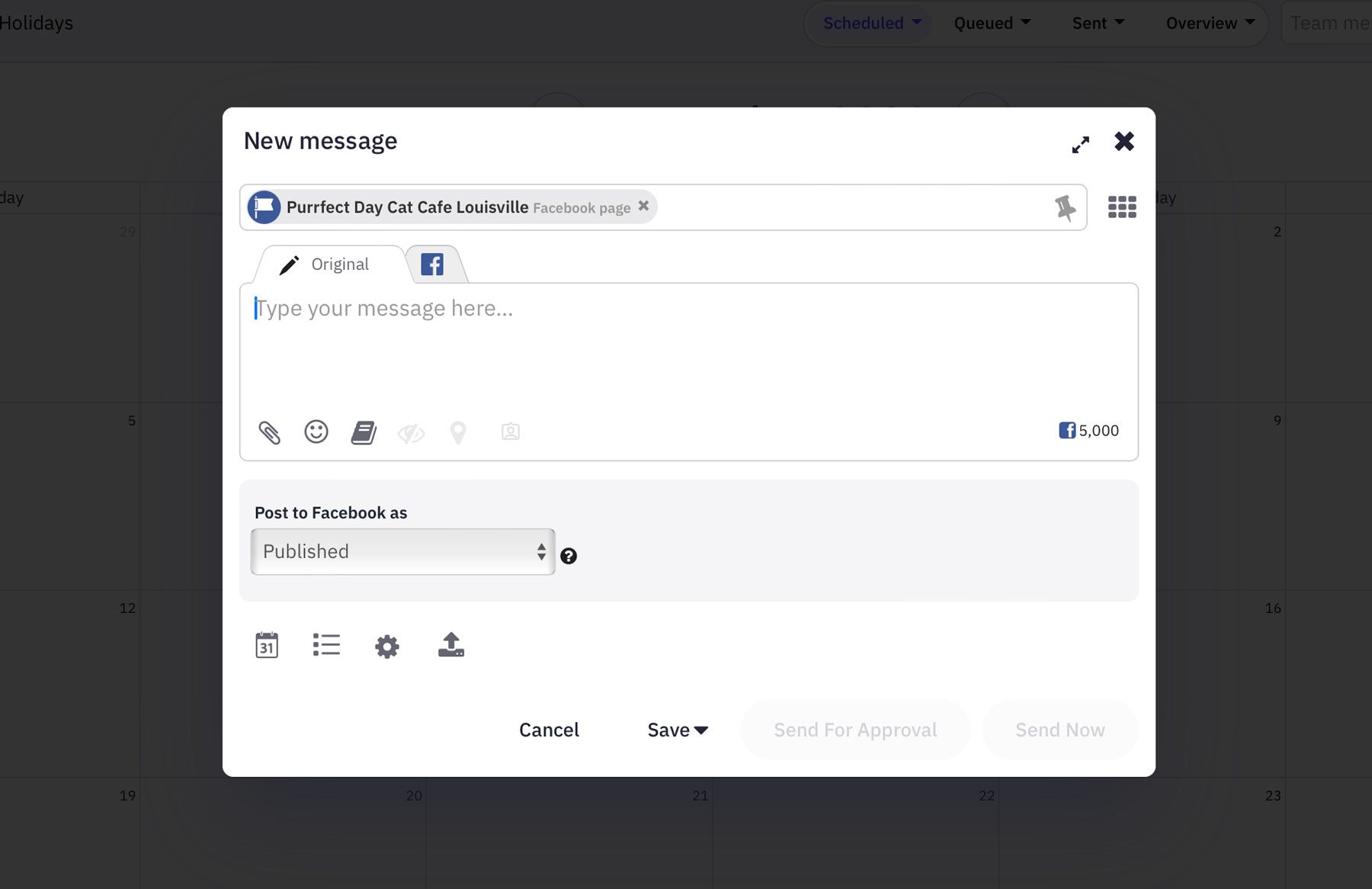
Sendible 使用其用戶友好的規劃工作流程可以輕鬆安排貼文和活動。 您可以在一年中的任何一天(包括假日)輕鬆安排帖子。 貼文可以自動安排到多個平台,節省您的時間並提高您的效率。 假設您已經創建了要發布的內容。 在這種情況下,Sendible 的 Dropbox 和 Google Drive 整合可讓您輕鬆一鍵匯入內容。 如果您要發布多個項目怎麼辦? 不用擔心,因為您可以使用 Sendible 批次規劃您的內容,方法是使用您的內容建立 CSV 文件,然後將其匯入以供以後發布。
團隊協作

Sendible 提供出色的協作工具,讓團隊可以創建內容並將存取權限委託給個人使用者。 這使帳戶持有人能夠獲得預定貼文的批准。 您還可以儲存品牌資產、主題標籤、對話和其他資產並與其他成員共享。 帳戶管理員也可以建立自訂使用者權限群組,只允許需要的人存取。
詳細分析
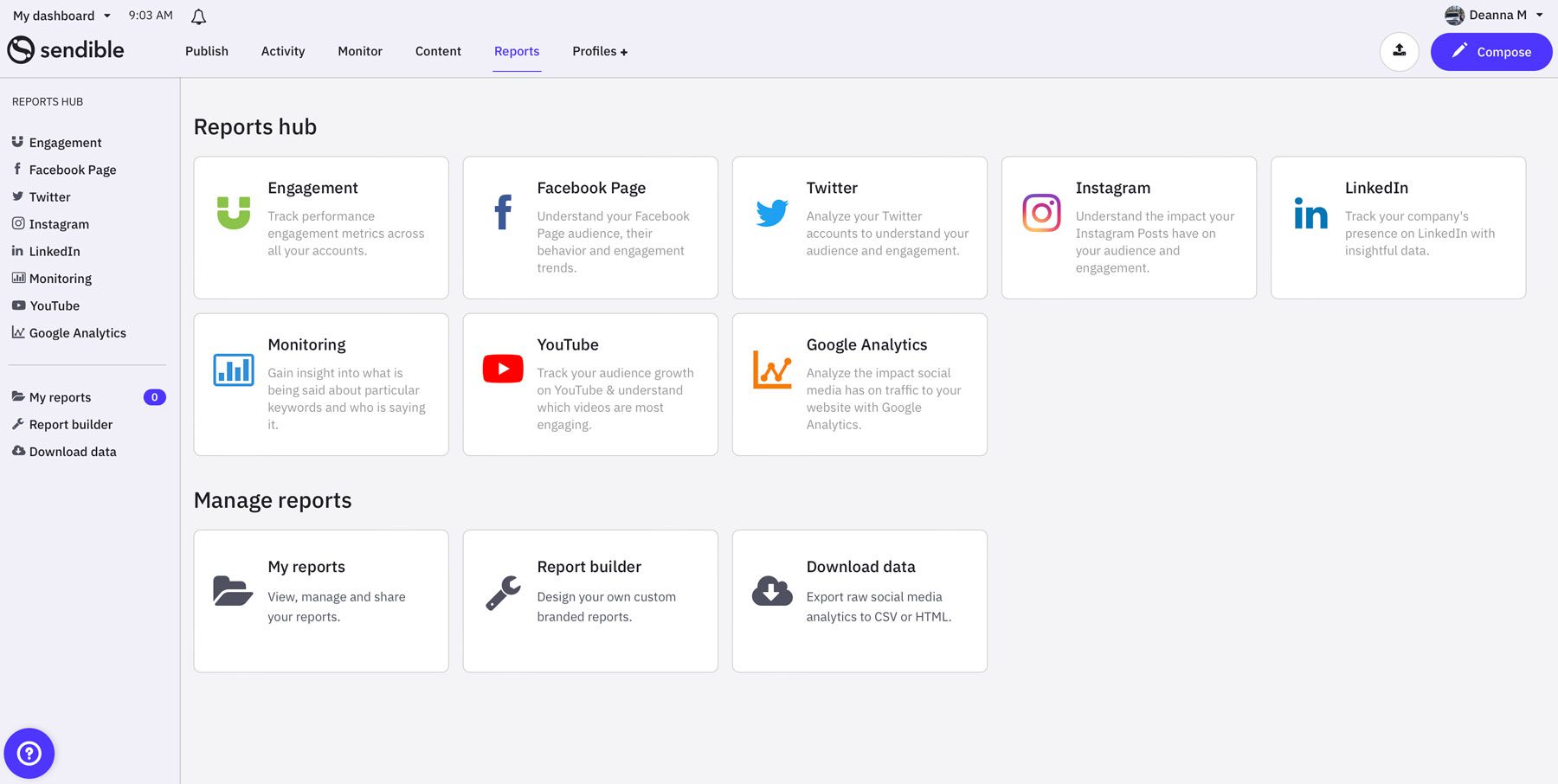
Snedible 提供詳細的分析和報告工具,允許使用者建立自訂報告並將其自動發送給團隊中的任何人。 一些報告包括參與度,這使會員能夠深入了解品牌的受眾,然後在多個管道中發佈內容。 Sendible 還與 Google Analytics 集成,因此他們將了解客戶行為。 使用者還可以使用拖放報告產生器建立可自訂的報告。 這使用戶能夠展示社交媒體管道成長和參與率等基本指標,從而使您能夠確定各個管道的成功。 但是,要使用報告建立工具,用戶必須註冊成本較高的計劃。
社群媒體監控
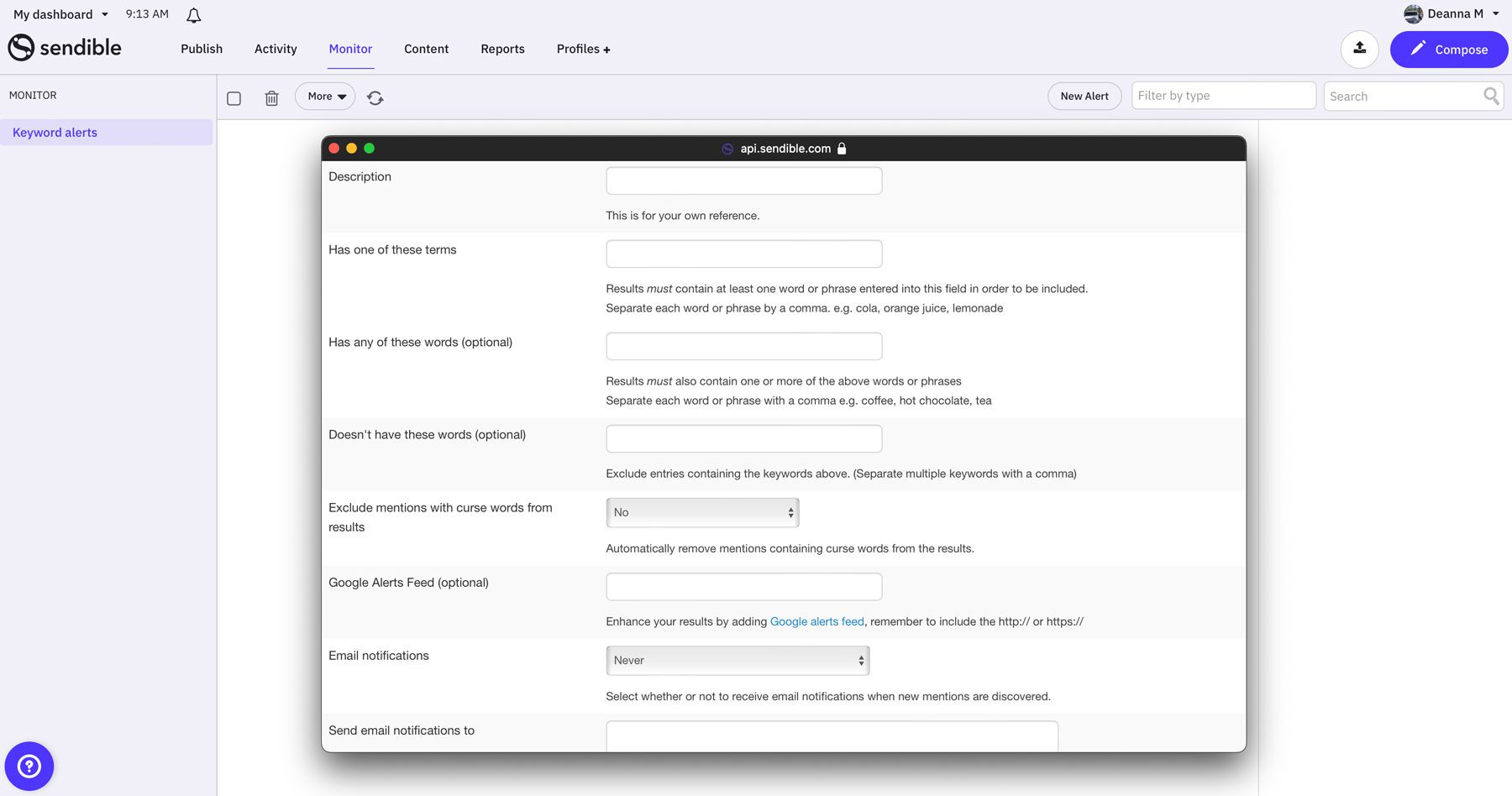
Sendible 是改進社群媒體策略的絕佳工具。 用戶可以設定關鍵字警報來追蹤競爭對手並定位其行業中的關鍵術語。 一旦關注某個關鍵字,Sendible 就會為您提供與該關鍵字相關的最新部落格文章和 Google 提醒。 您還可以在一個地方輕鬆回覆社交媒體管道中的評論和訊息,使社交媒體監控變得輕而易舉。
行動應用程式
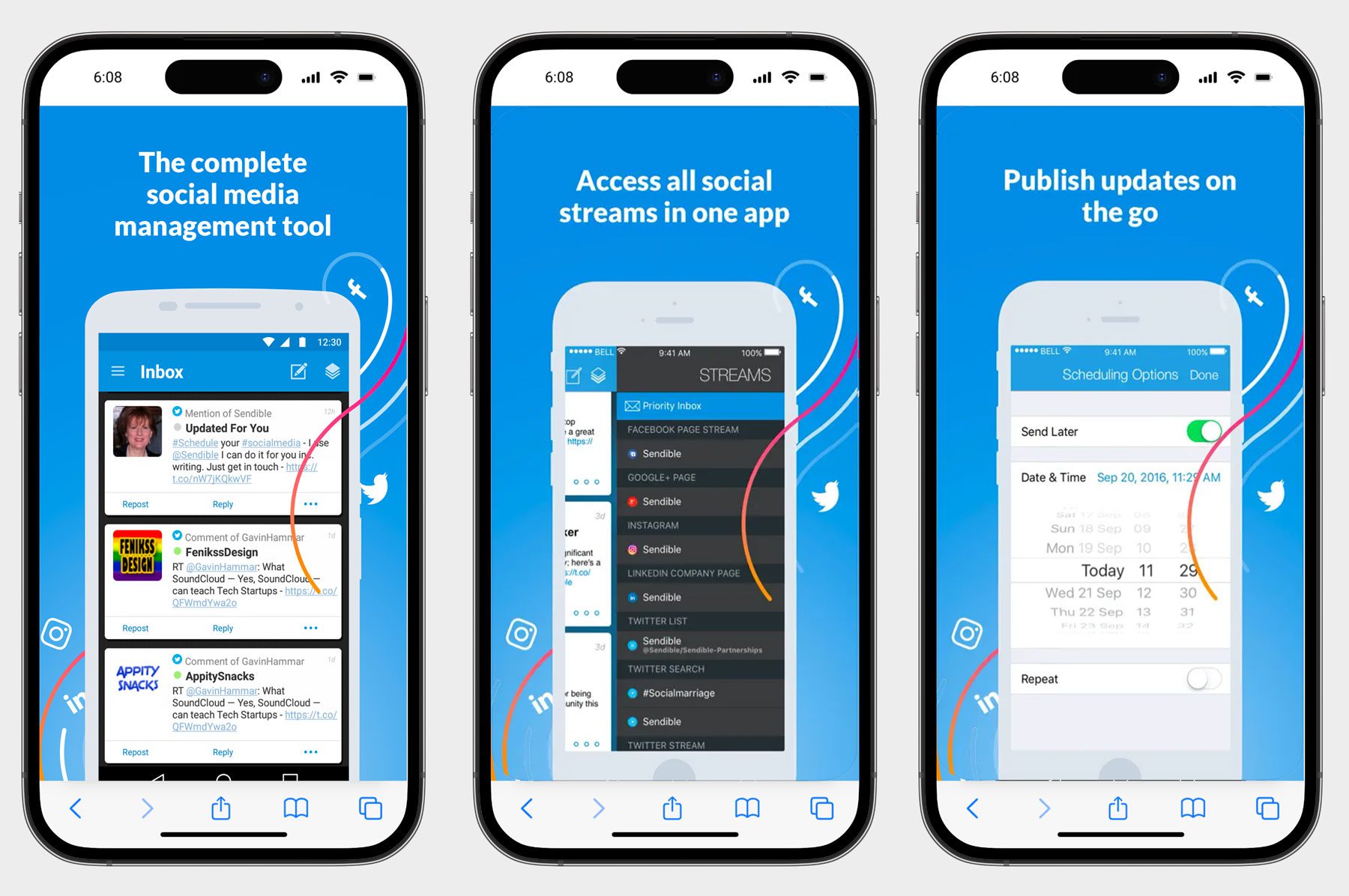
您想隨時隨地監控您的社群媒體管道嗎? 您可以使用適用於 Android 和 iOS 裝置的 Sendible 行動應用程式輕鬆實現此目的。 目前有兩種方法:Sendible Push 和 Sendible Engage,它們允許您發布貼文、批准待處理的貼文、與客戶互動、查看報告等。
整合
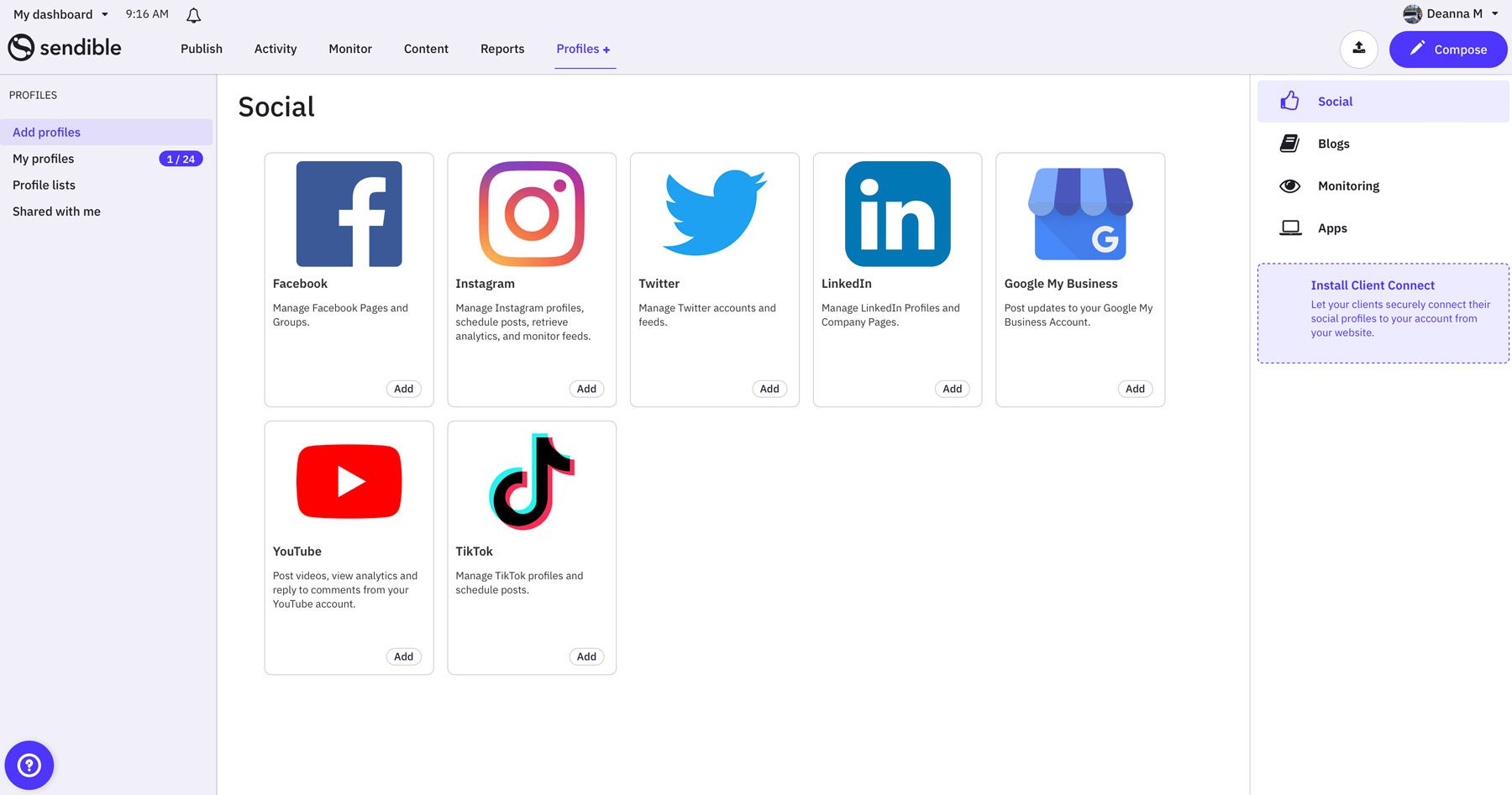
Sendible 支援所有主要社群媒體平台,包括 TikTok、Instagram、Facebook、X、LinkedIn、Google Business Profiles 和 YouTube。 除此之外,他們還提供與 DropBox、Google Drive、WordPress(.org 和 .com)以及 RSS feed 導入器的整合。 對於創意資產,Sendible 與 Canva、Giphy 和 Pexels 集成,以便您可以輕鬆地為帖子創建圖像。
開始使用 Sendible
Sendible 提供 14 天的免費試用期,註冊時不需要信用卡,這是向平台介紹潛在新客戶的絕佳方式。 得益於便利的設定精靈和軟體導覽,入門非常簡單。 要開始使用,請點擊 Sendible 主頁上的「開始免費試用」按鈕。
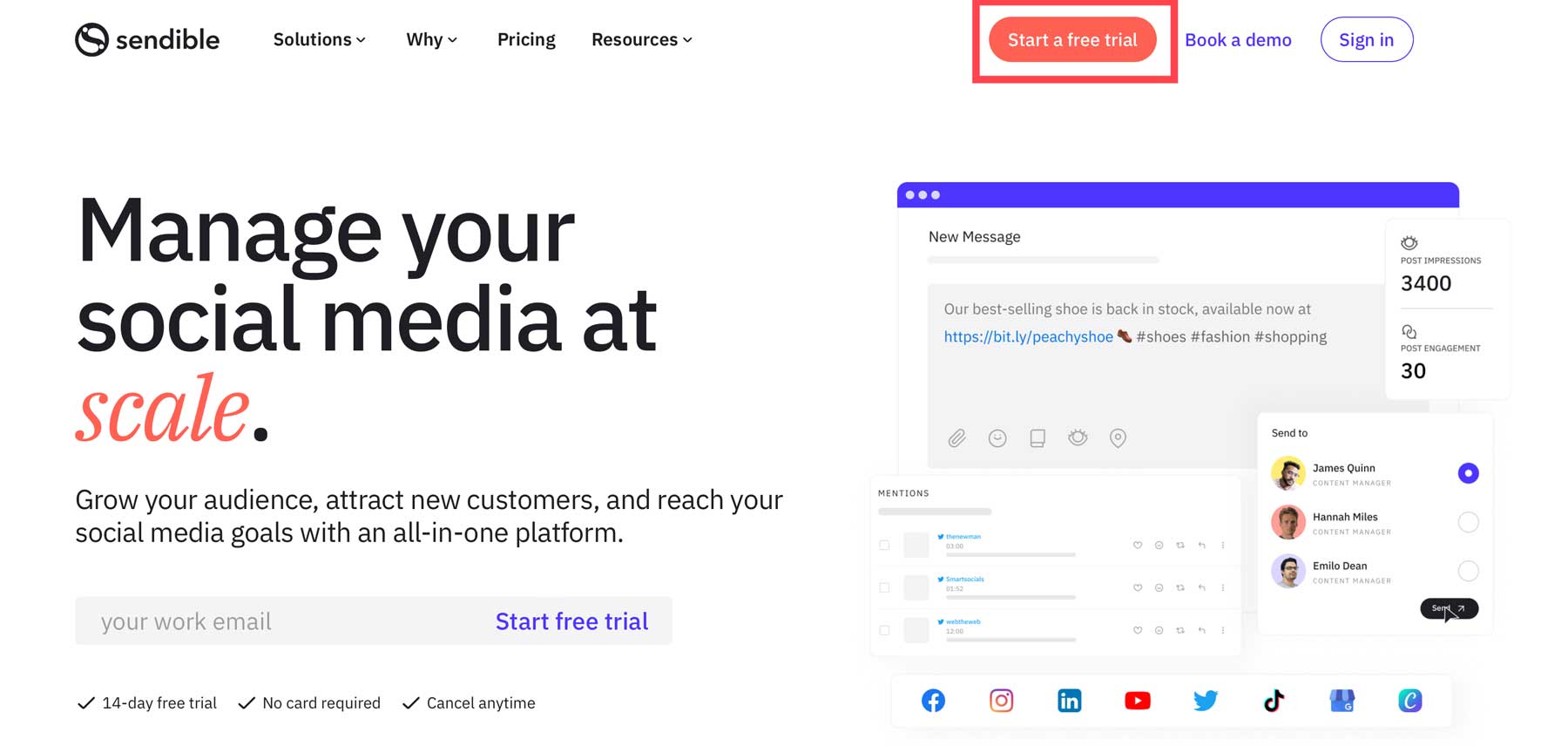
在下一個畫面上,您將先填寫聯絡資訊 (1)、建立密碼 (2) 並建立帳戶 (3)。
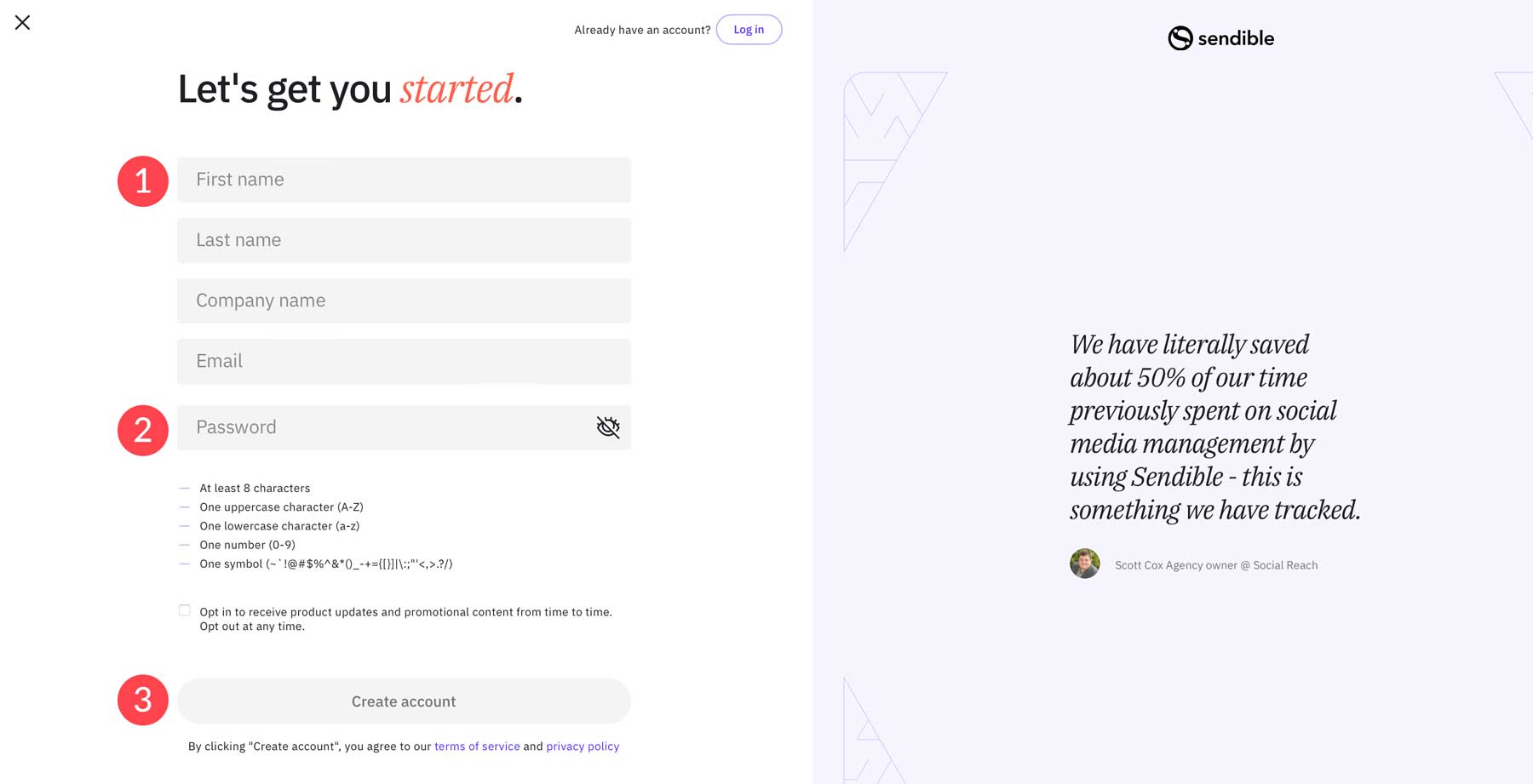
Sendible 會詢問您問題來評估您對該軟體的需求,並根據您的答案建議三個導遊之一。
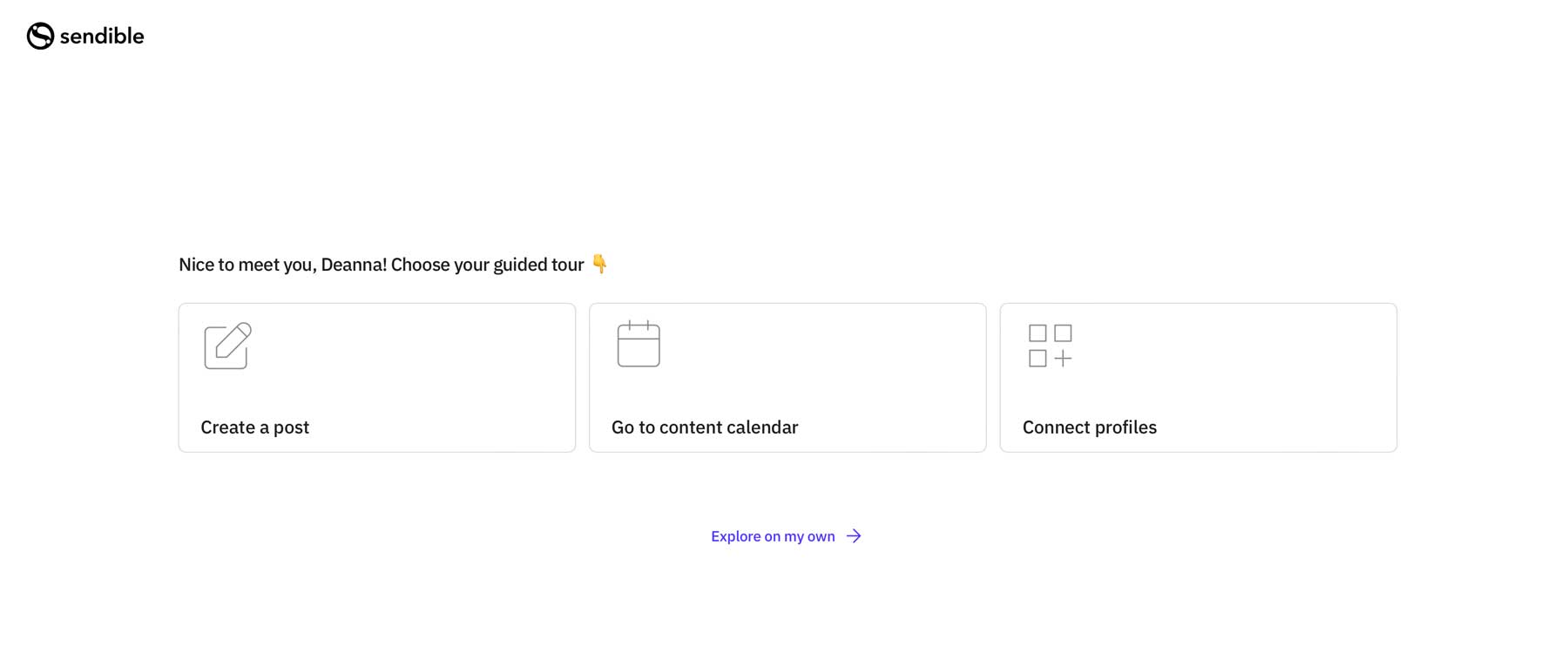
選擇一個選項後,您將被轉到 Sendible 儀表板,在這裡您將首先看到介面。
探索可發送儀表板
登入平台後,您將看到 Sendible 的日曆視圖。 有多種選項卡和選項可供學習,因此在我們的 Sendible 評論中,我們將為您提供儀表板的概述,並示範在哪裡可以找到有效管理所有社交媒體管道所需的工具。

瀏覽社群媒體行事曆
在「發布」標籤下,您可以瀏覽計劃的貼文、建立佇列以及查看已傳送的貼文。 透過點擊“未發送”選單鏈接,您可以確定帖子未發送的原因。 您也可以編輯草稿、查看需要委派的任務或檢查其進度 (2)。
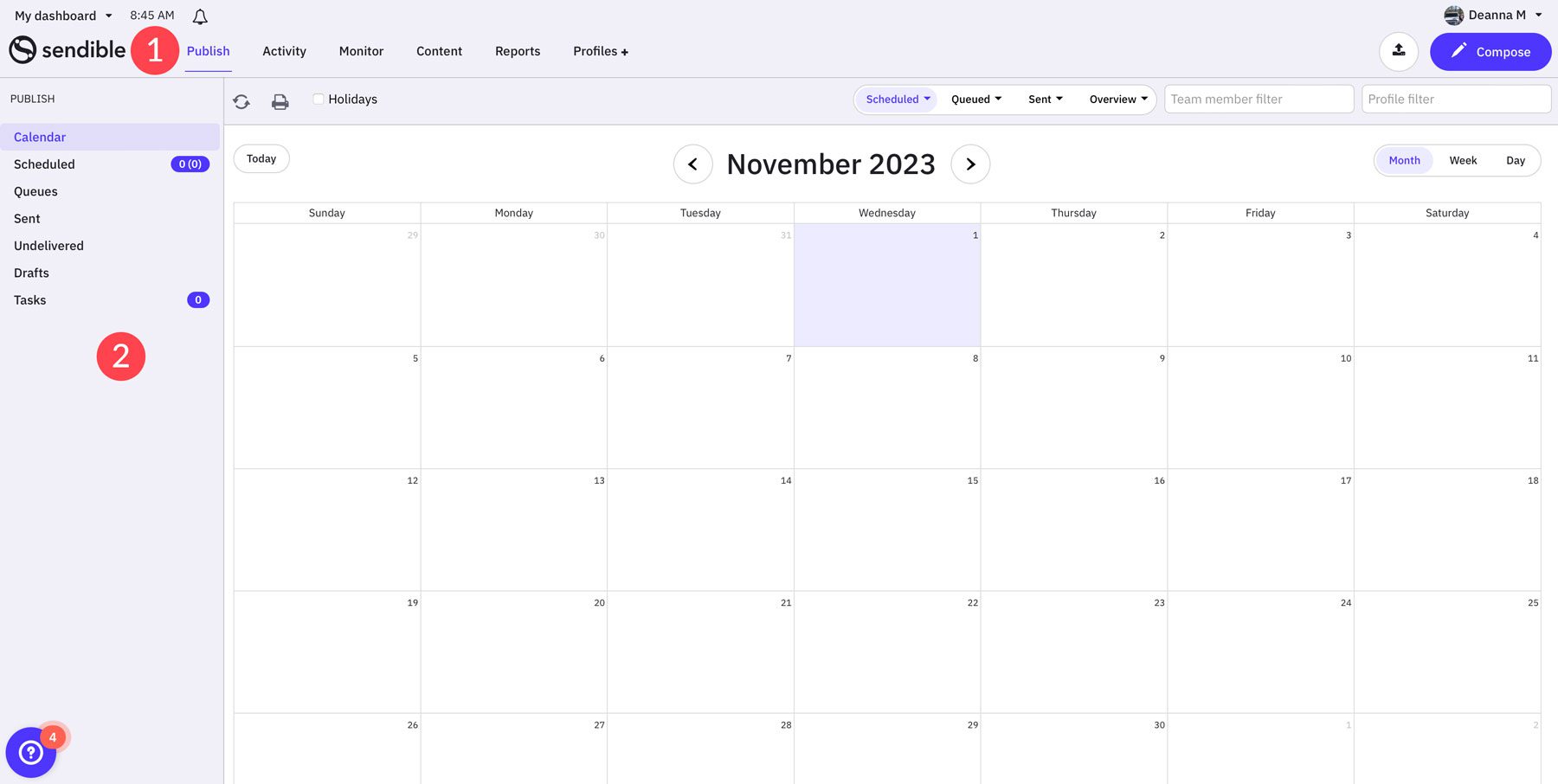
日曆頂部是過濾選項,您可以在其中按類型、團隊成員和社交媒體資料過濾貼文。
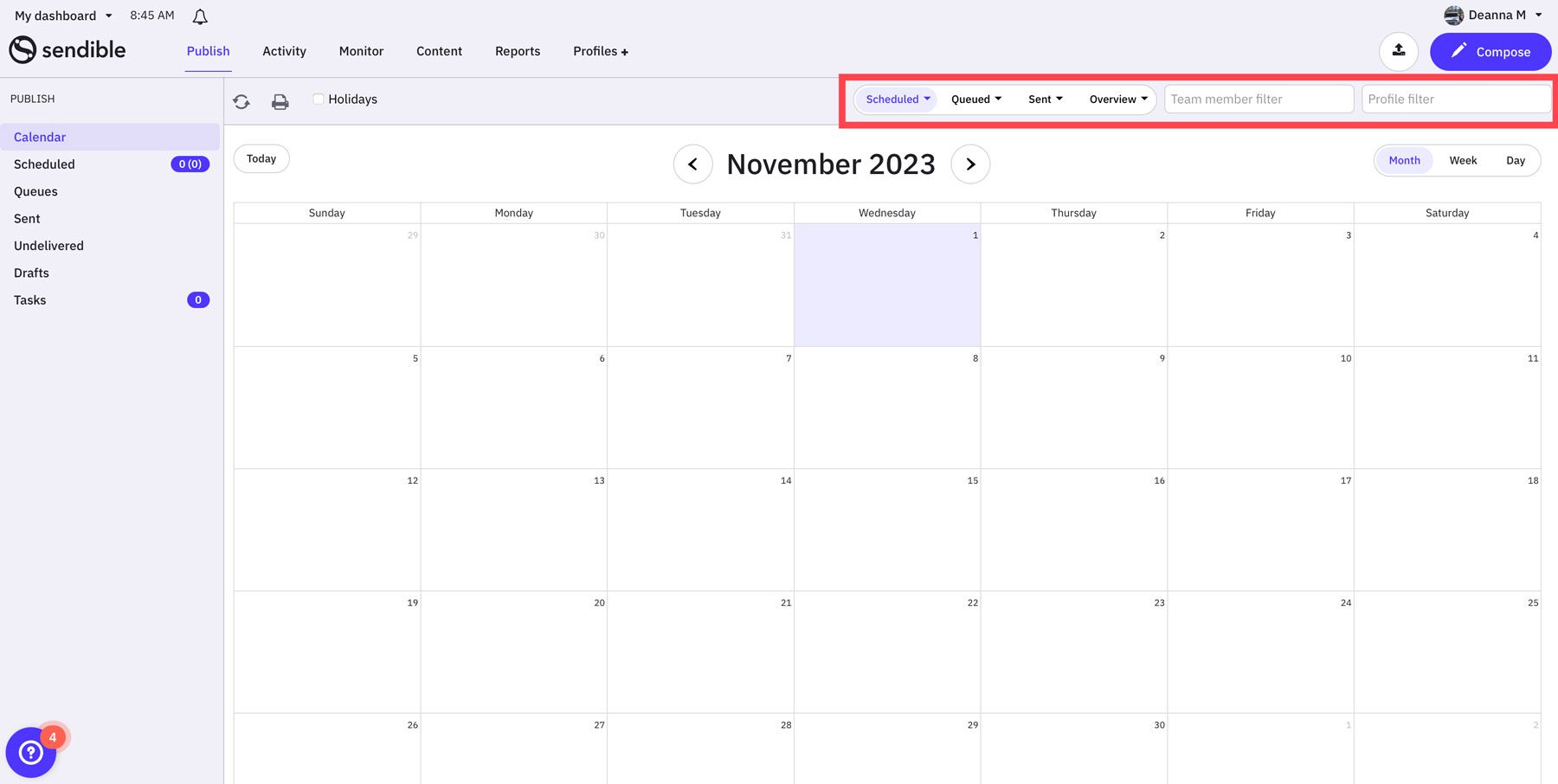
大量上傳圖示可讓您匯入包含要安排的貼文的 CSV 文件,從而允許您使用批次上傳方法安排任意數量的社群媒體貼文。
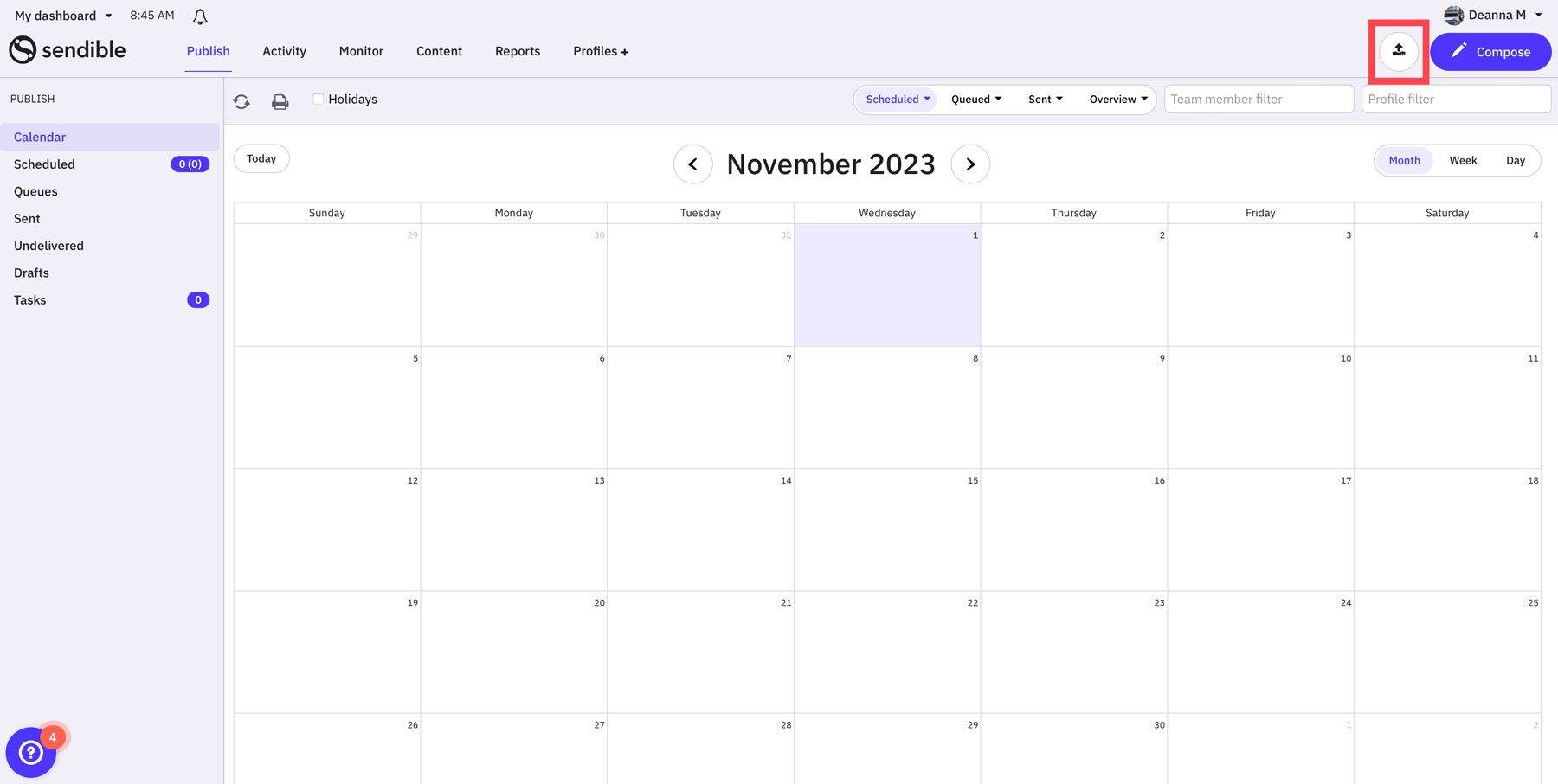
若要新增帖子,請按一下日曆中的任何一天 (1) 或按一下儀表板右上角的撰寫按鈕(2)。 但是,在發布之前,您需要設定您的社交媒體資料。
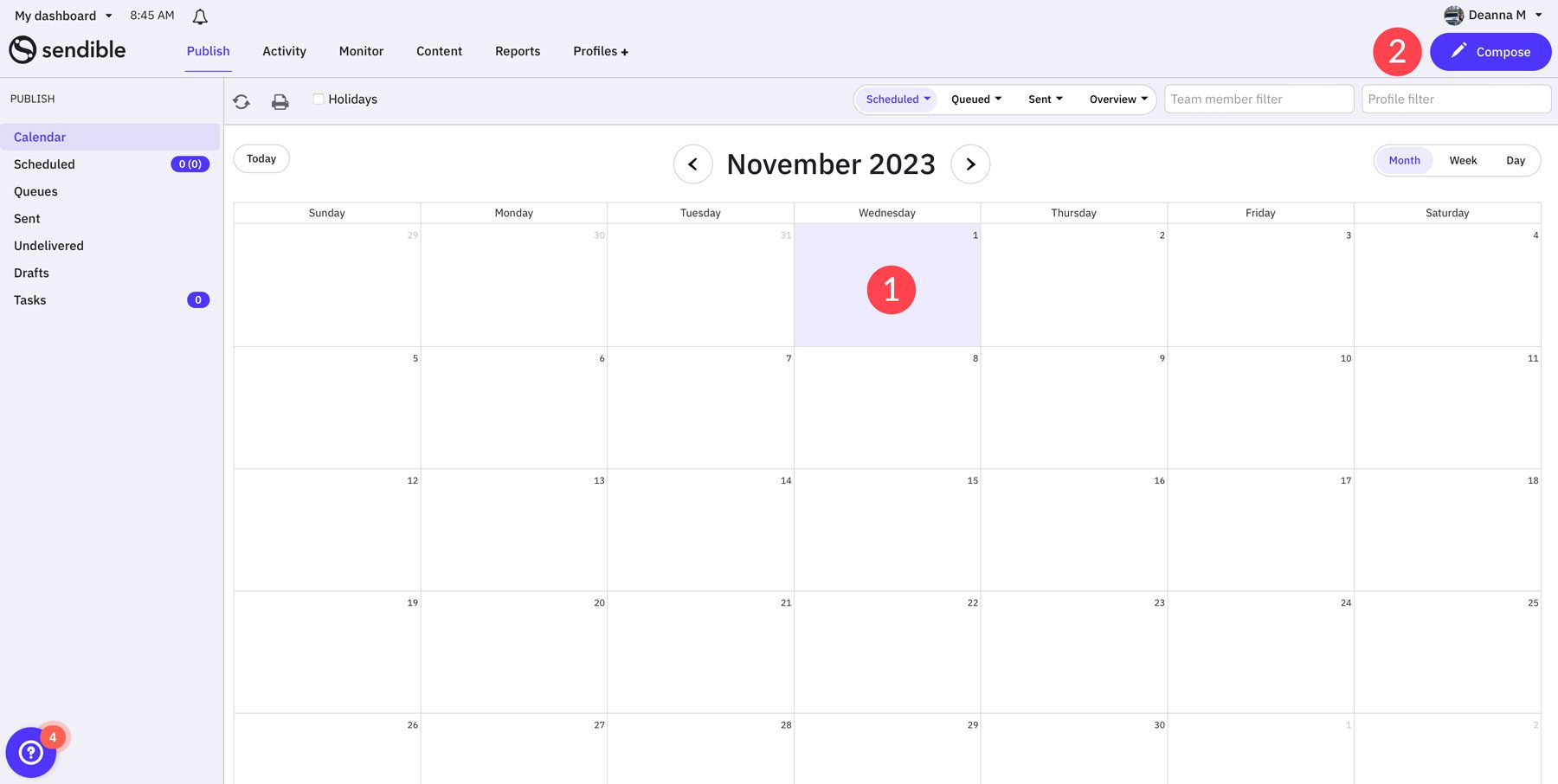
設定社交媒體帳戶
Sendible 的最佳功能之一是您可以輕鬆連結您的社交媒體帳戶或 WordPress 網站。 若要新增個人資料,請導覽至個人資料標籤 (1),然後按一下任何社交媒體圖示下方的新增按鈕(2)。 若要瀏覽可用整合的列表,請導航至側面菜單 (3)。
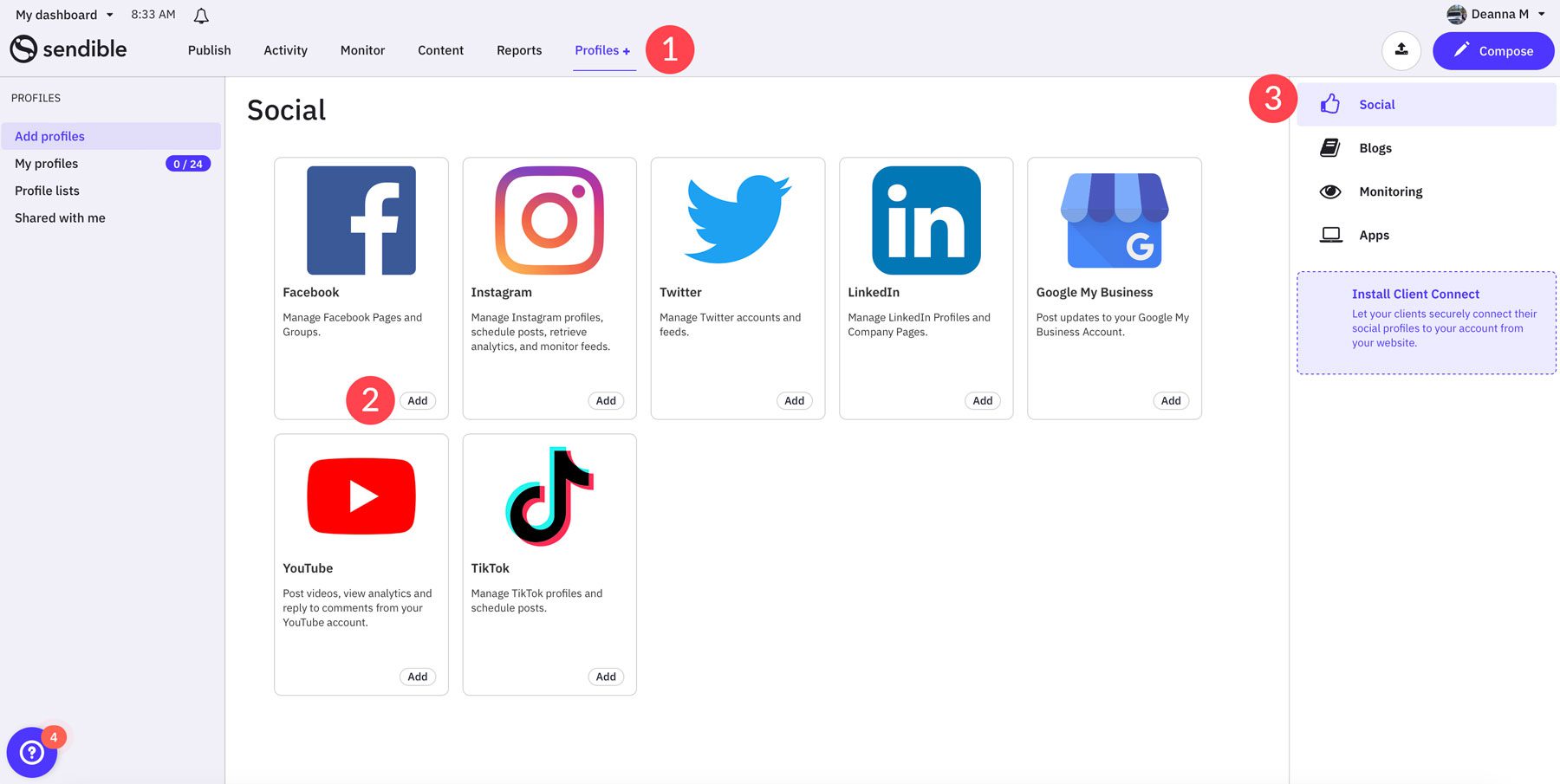
例如,如果新增 Facebook,您首先需要決定是否要連接頁面、群組或兩者 (1)。 首先,點選「設定」按鈕(2)。
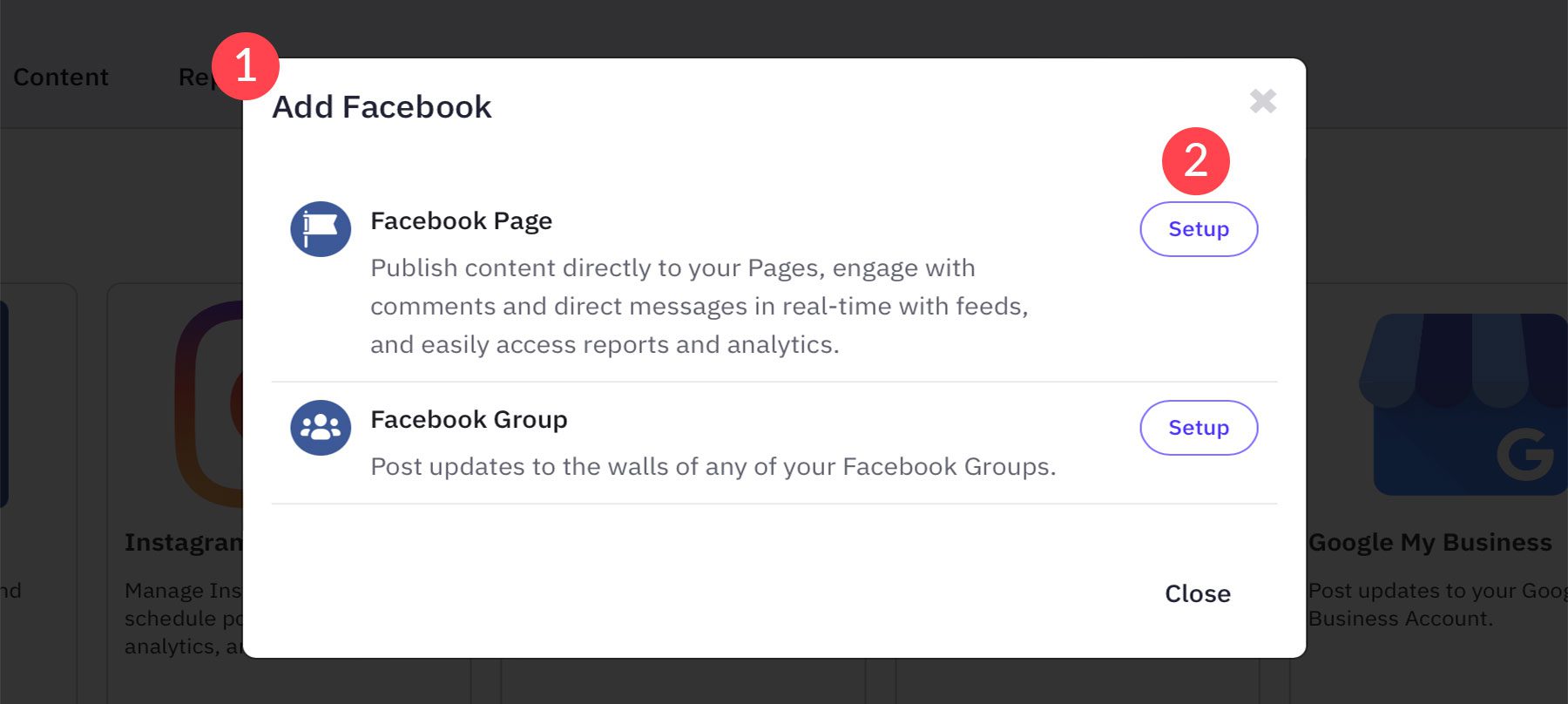
如果您的瀏覽器已儲存密碼,請點選「繼續為」按鈕將 Facebook 連線至 Sendible。
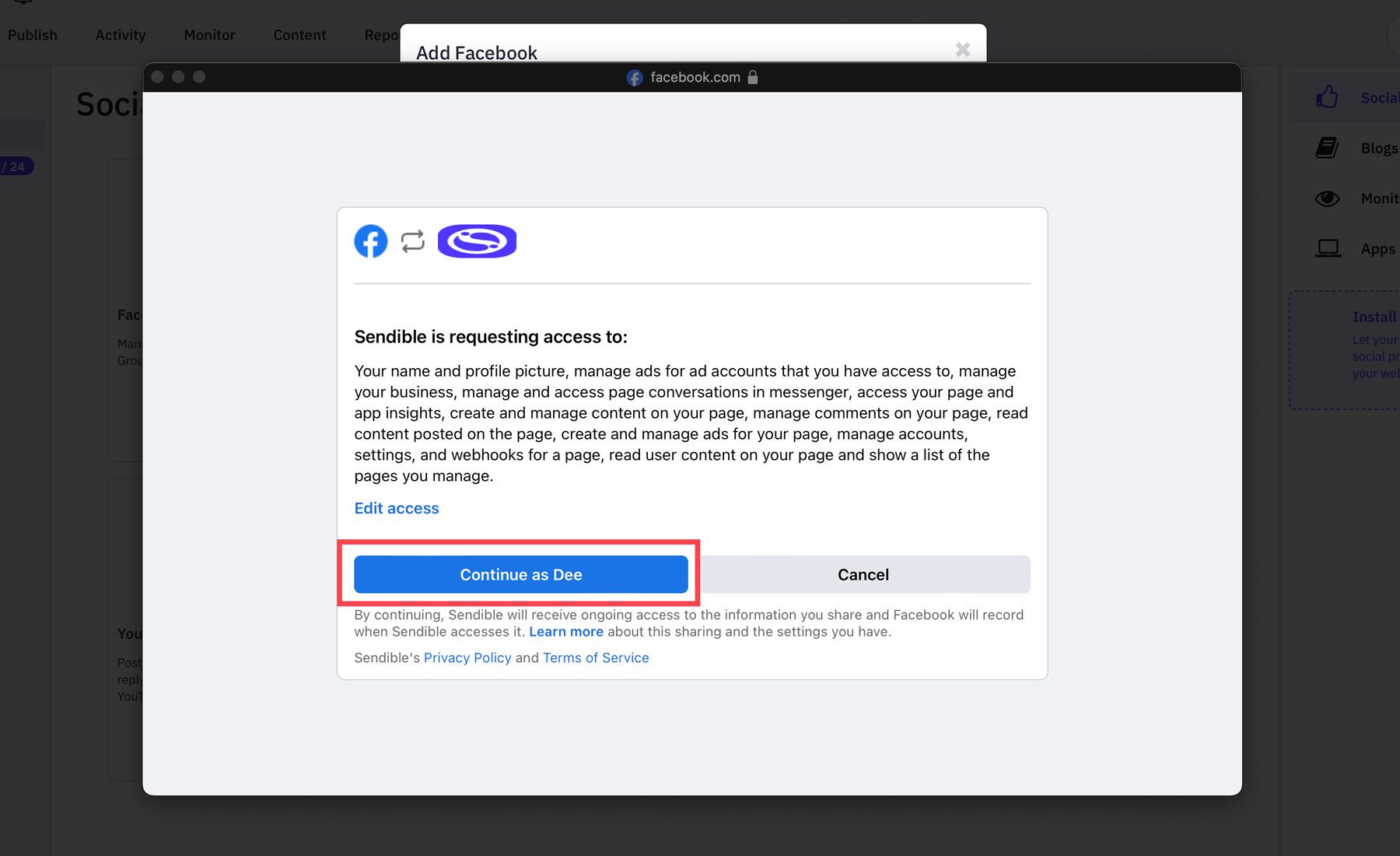
連接您的個人資料後,它們將顯示在 Sendible 儀表板的左側邊欄上。
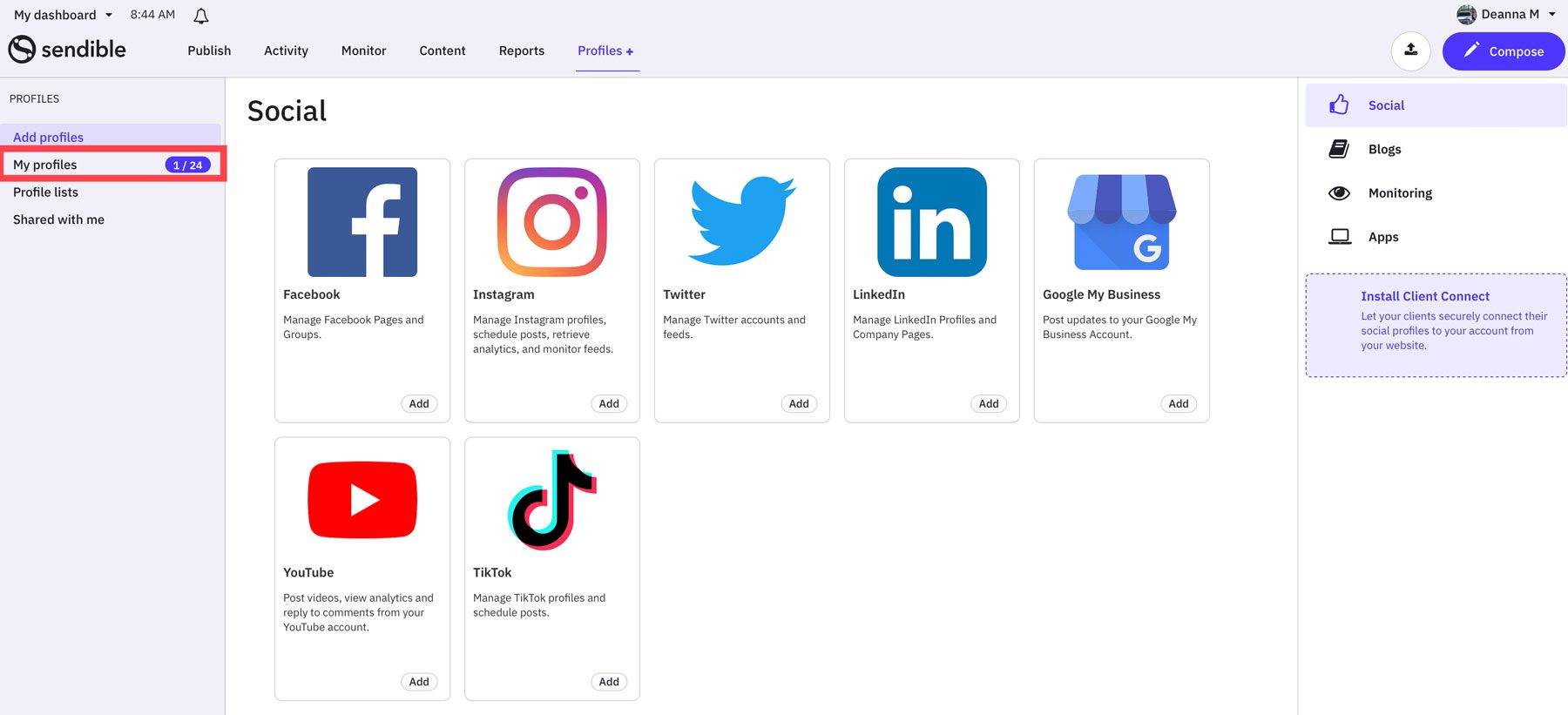
建立貼文
Sendible 可以輕鬆建立貼文並發佈到多個管道。 此外,透過 Dropbox 和 Google Drive 集成,您只需點擊幾下即可快速上傳內容並安排時間。 如前所述,Sendible 的 Canva 整合可讓您直接在平台上為貼文建立圖像。 在發布之前,您可以預覽帖子,因為它們將顯示在您的所有社交媒體帳戶上,並根據各個管道更改訊息傳遞。 Sendible 的另一個有用的功能是能夠點擊並拖曳日曆中的任何貼文並將其重新安排到不同的日期。
活動選項卡
活動選項卡提供了社交媒體貼文的評論和參與度的概述。 活動串流與您所有連接的社交媒體帳戶一起發布。 您可以即時回覆評論、轉發、轉發、按讚以及執行每個連接帳戶允許的所有其他互動。
活動標籤有兩個視圖:優先收件匣和社交來源。 優先收件匣可讓您回覆評論、轉發或查看貼文中的對話。
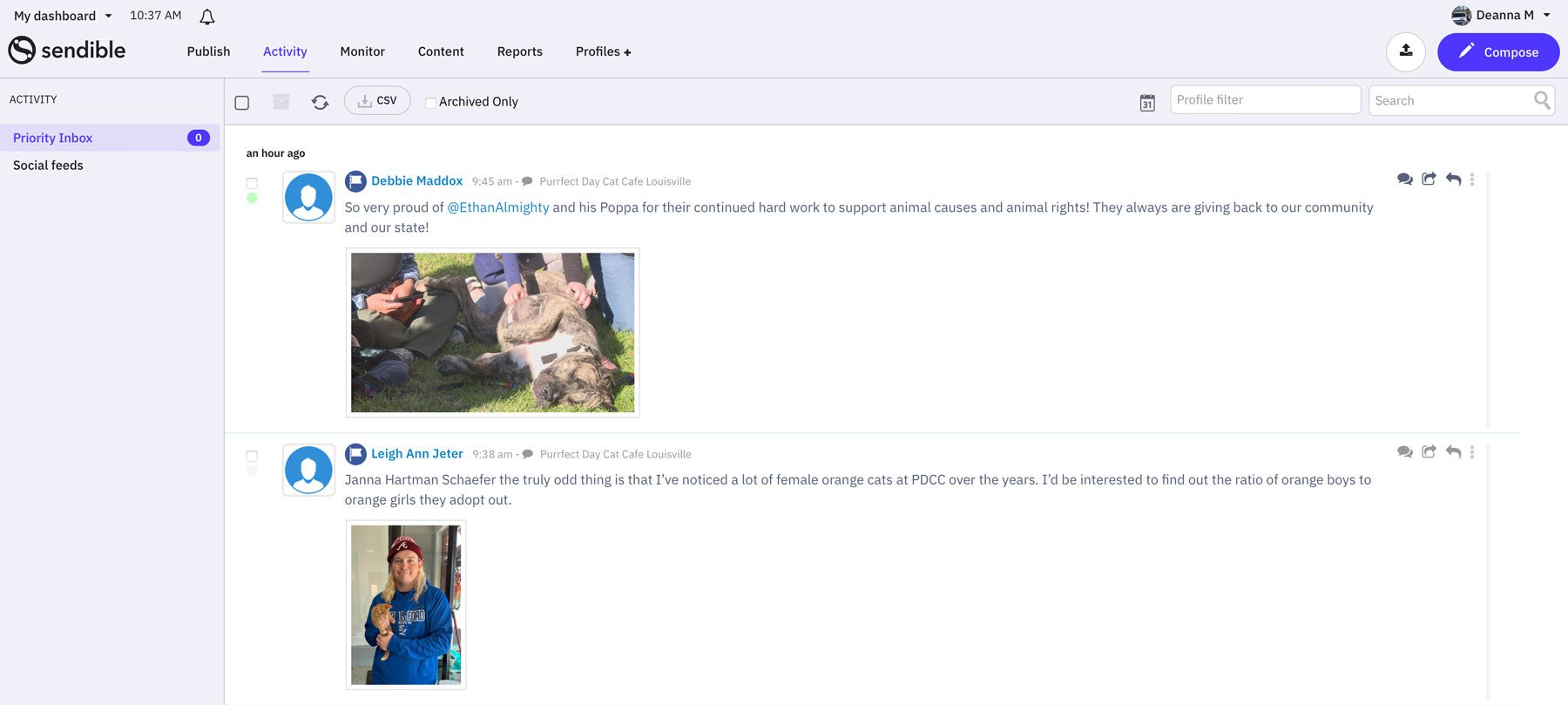
在社交來源標籤下,您可以輕鬆地在所有社交媒體管道之間導航。 它可以讓您單獨追蹤每個頻道,保持一切整潔有序。
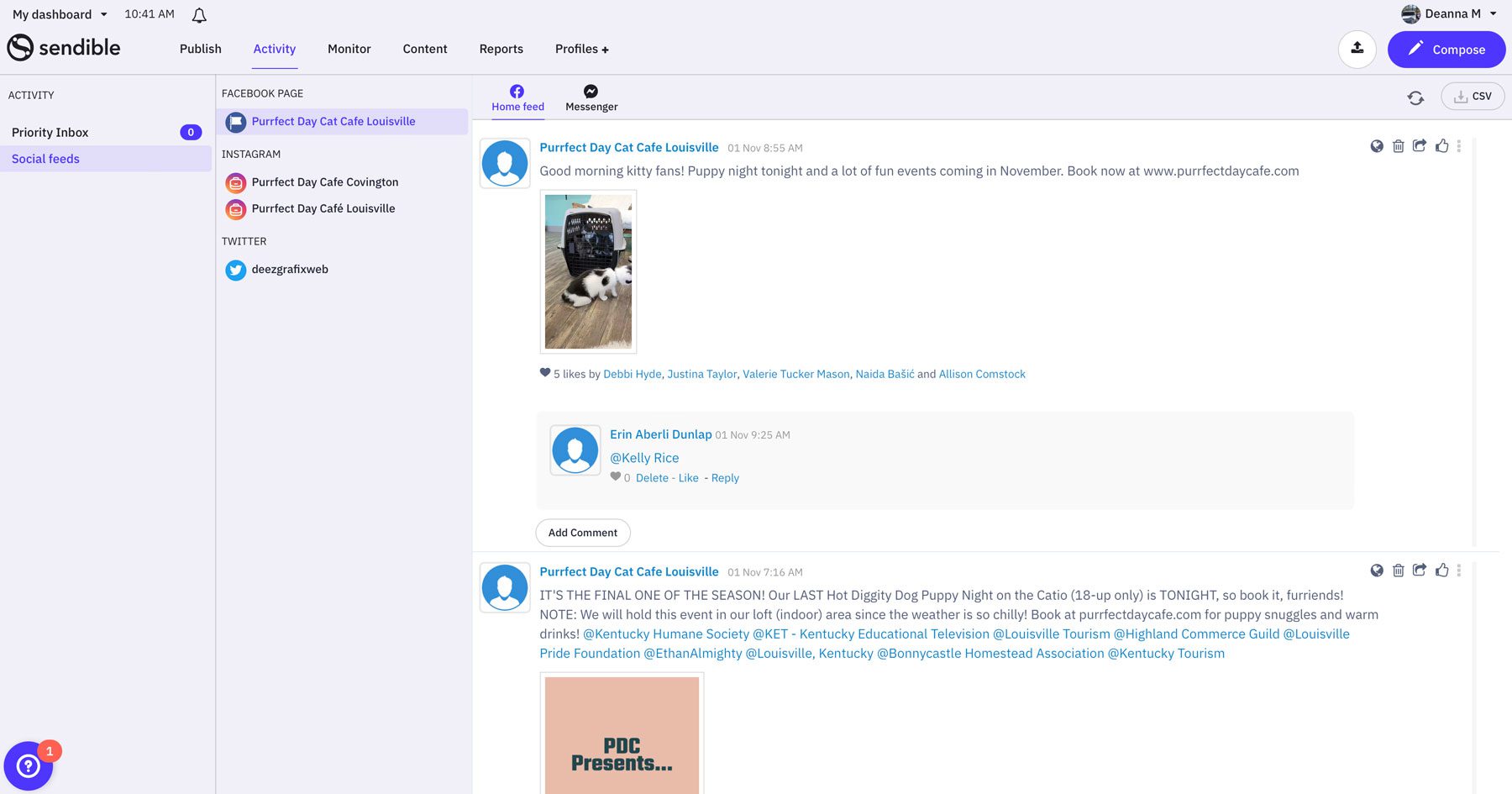
監控
如前所述,Sendible 允許用戶設定關鍵字警報,以追蹤和管理社交媒體管道中的特定關鍵字、主題標籤和提及。 透過新增關鍵字提醒,您可以深入了解客戶對您品牌的感受。 您還可以追蹤行業中的流行語,讓您更好地了解潛在客戶正在搜尋什麼。
若要設定新警報,請導覽至監視器標籤並點選「新警報」按鈕。
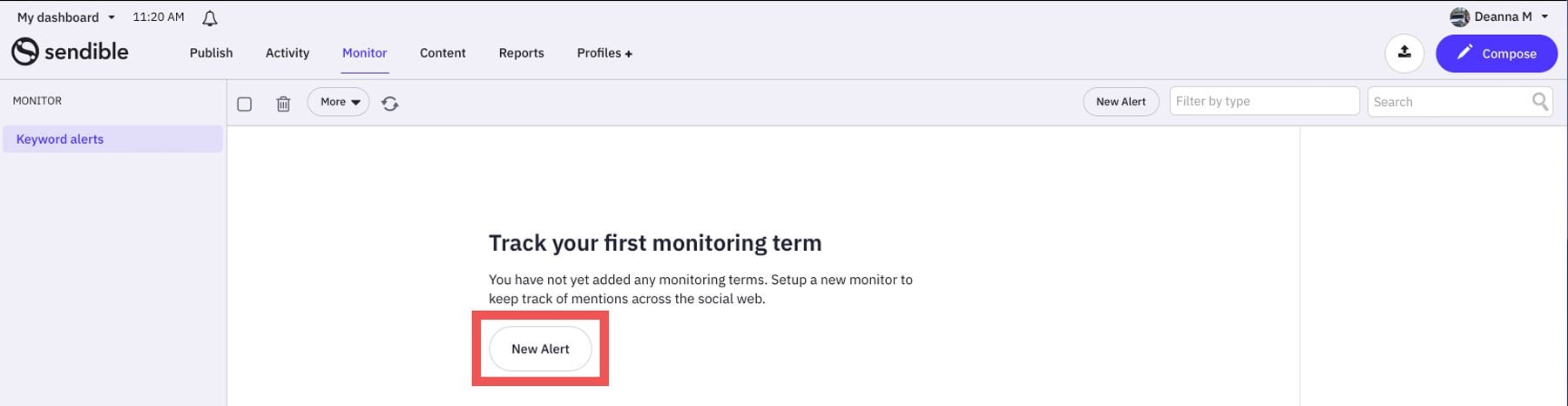
將出現一個對話框,其中包含一些欄位選項。 您將新增說明 (1)、指定要追蹤的關鍵字 (2)、新增要包含的任何其他單字 (3) 或省略它們 (4)、新增 Google 快訊 Feed (5)、指定您是否我想接收電子郵件提醒(6),然後儲存您的設定(7)。
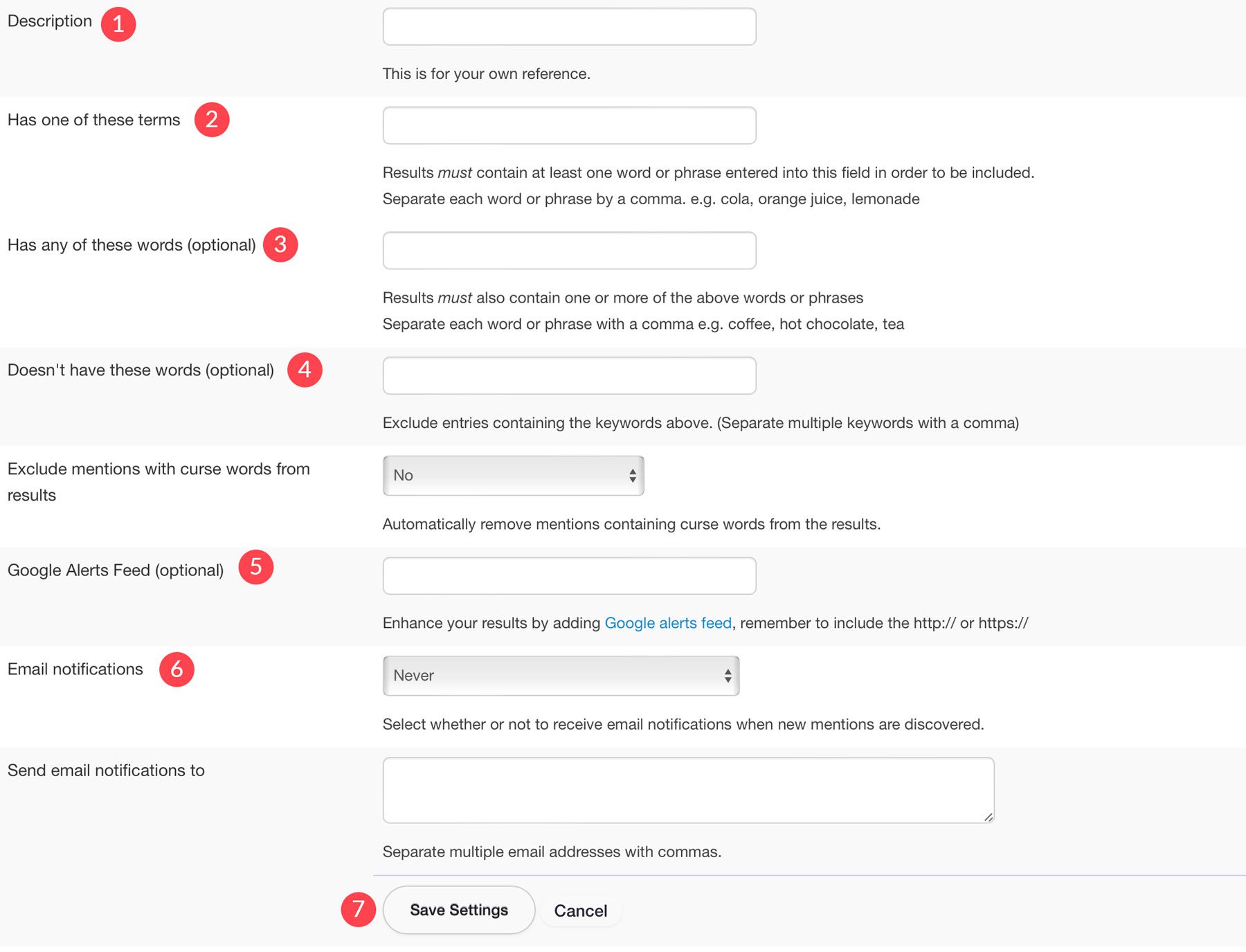
內容
Sendible 中的內容標籤提供了一種透過查看與您的利基市場相關的最具影響力的頻道來為您的品牌策劃相關內容的方法。 您可以匯入 RSS 來源並將文章和貼文儲存在您的個人內容庫中以供以後使用。 RSS 來源是基本方案的標準配置,但要建立與其他人共用的內容庫,您需要註冊一個價格較高的方案。
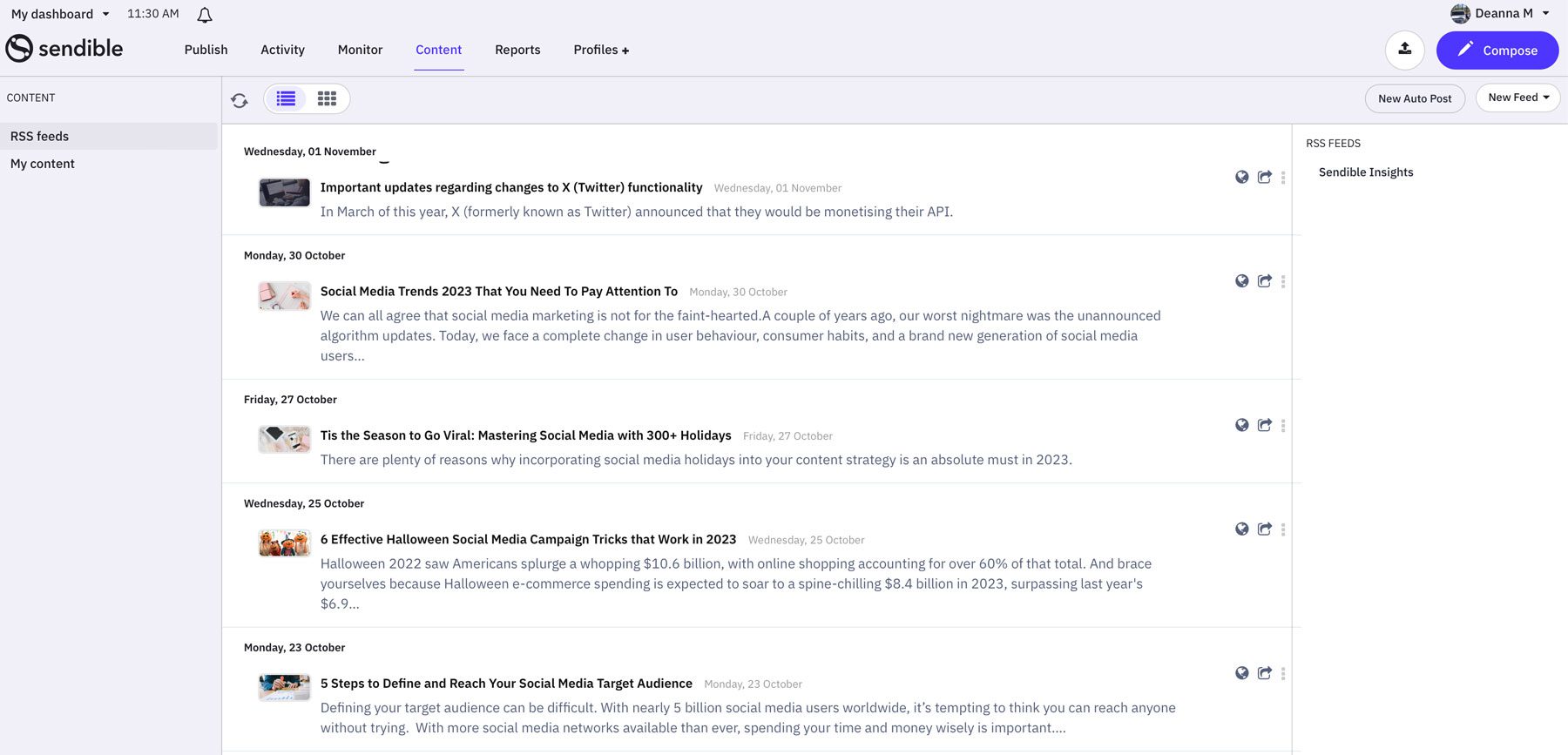
報告
儀表板中的報告標籤包括報告中心,其中包含您可以產生的報告的集合。 其中一些包括參與度報告,該報告追蹤您所有帳戶中貼文的表現。 還有 Facebook 頁面報告,可讓您更了解您的追蹤者是誰以及他們在與您的頁面互動時的行為。
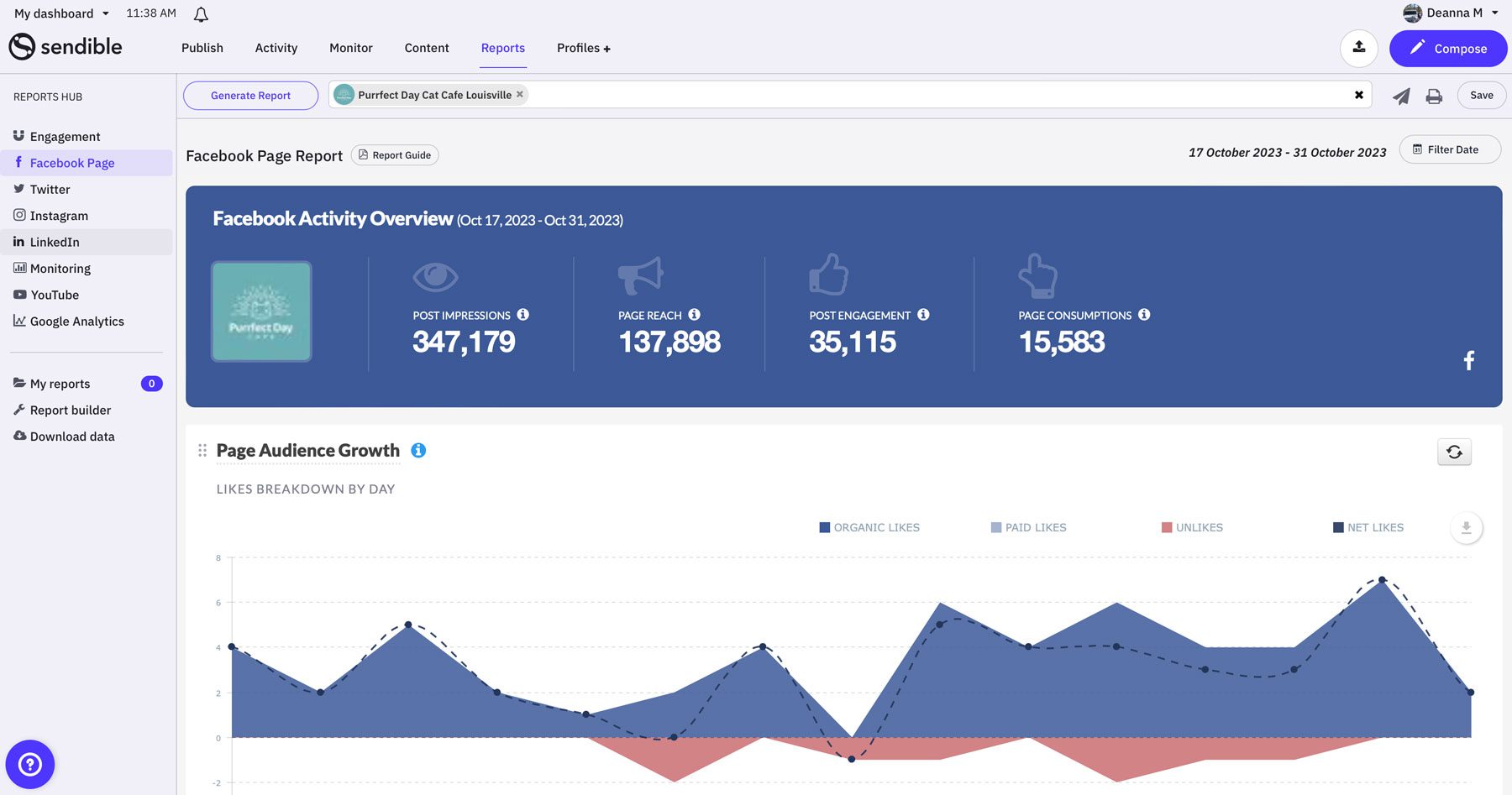
同樣,Twitter、Instagram、LinkedIn 和 YouTube 報告將展示用戶行為並提供有關如何發展這些管道的見解。 監控報告包括對所追蹤關鍵字的回饋,而 Google Analytics 報告則顯示社群媒體對網站整體流量的影響。 您可以下載這些報告或與您帳戶上的其他團隊成員分享這些報告。
可發送定價
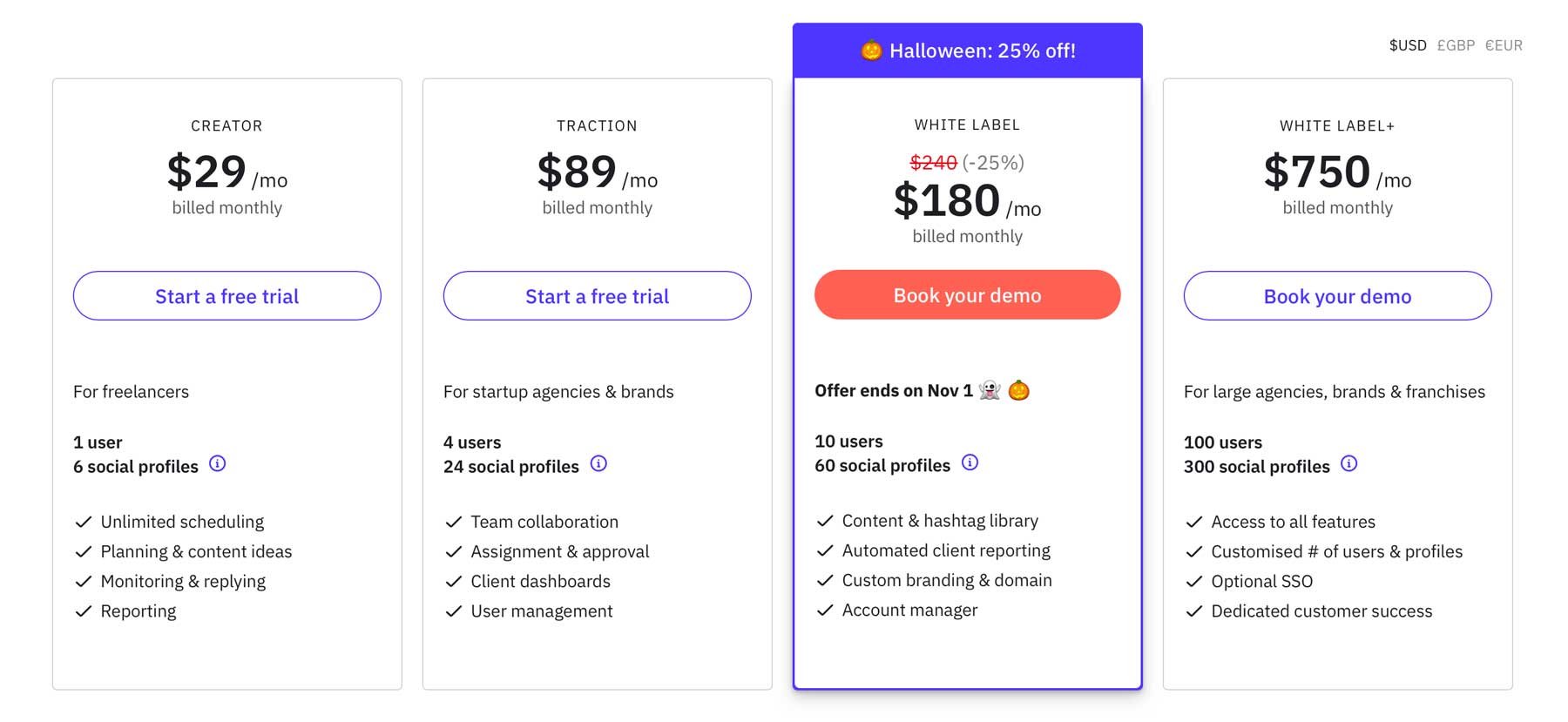
Sendible 提供了四種管理社交媒體內容的計劃,以及白標籤和創建自訂報告等功能的附加元件。 為了幫助您了解每個計劃之間的差異,我們創建了一個方便的比較表供您參考:
| 創造者 | 牽引力 | 白色標籤 | 白標+ | |
|---|---|---|---|---|
| 價格 | $29/月 | $89/月 | $180/月 | $750/月 |
| 使用者 | 1 | 4 | 10 | 100 |
| 社交檔案 | 6 | 24 | 60 | 300 |
| 每日發文限制(每位使用者) | 100 | 200 | 500 | 500 |
| 智慧隊列 | 10 | 30 | 100 | 無限 |
| 無限調度 | ️ | ️ | ️ | ️ |
| Google雲端硬碟和 Dropbox | ️ | ️ | ||
| 客戶儀表板 | ️ | ️ | ️ | |
| 報告產生器 | ️ | ️ | ||
| UTM參數 | ️ | ️ | ||
| 白標 | ️ | ️ |
Sendible 的優點和缺點
如果我們沒有在 Sendible 評論中列出優點和缺點,那就是我們的失職。 雖然選擇 Sendible 有很多優點,但您應該注意一些缺點。
優點
- 使用者友好的介面和簡單的設置
- 批次調度
- 與流行的社交媒體平台集成
- 高級報告和分析
- 在一處回覆跨社群媒體平台的評論
缺點
- 缺乏對 Instagram 輪播和故事的支持
- 一些用戶報告了安排影片的問題
- 它有一個負擔得起的基本計劃,但訪問所有功能的費用很高
關於 Sendible 的最終想法
執行良好的社交媒體策略對於線上成功至關重要。 對於擁有多個管道的用戶來說,這可能是一項艱鉅的任務。 值得慶幸的是,Sendible 提供了一個很好的簡化流程的解決方案。 憑藉用戶友好的儀表板和跨多個平台發布貼文的功能等功能,Sendible 使用戶能夠有效管理其線上狀態。 試用期為 14 天,計劃起價為每月 29 美元,值得一看。 然而,要獲得 Sendible 提供的所有服務,您需要有足夠的財力才能支付每月 180 美元的費用。
您是否正在尋找更多方法來加強您的行銷工作? 查看我們為商業專業人士提供的所有帖子。
精選圖片取自 Net Vector / Shutterstock.com
